Cómo deshacerse del error de redirección de búsqueda de Yahoo
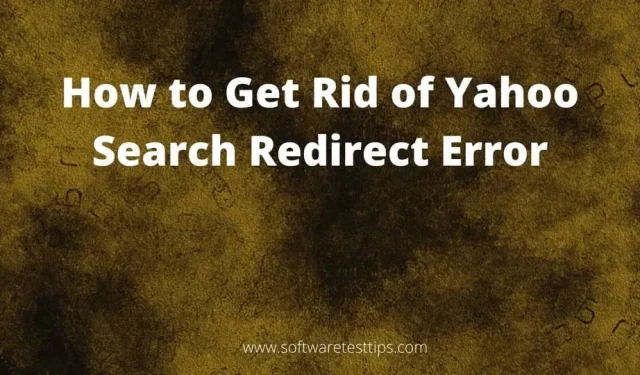
Todos los que navegamos por Internet en busca de algo hemos sido redirigidos a los resultados de búsqueda de Yahoo por alguna razón que no pudimos entender o pensar.
Bueno, ahora podría estar preocupado de que la redirección de búsqueda de Yahoo sea causada por un secuestrador que intenta tomar el control del navegador que está utilizando.
Este artículo trata sobre qué es la búsqueda de Yahoo, cómo puede afectar su computadora y, lo que es más importante, cómo puede deshacerse del virus secuestrador del navegador de búsqueda de Yahoo de su computadora.
¿Qué es el virus de redirección de Yahoo?
El virus de redirección search.yahoo.com o el virus de redirección de Yahoo es un secuestrador de navegador que utiliza el motor de búsqueda legítimo de Yahoo como tapadera para sus actividades. Esto obliga a los usuarios a ver sus resultados de búsqueda en la búsqueda de Yahoo incluso si utilizan otros motores de búsqueda predeterminados para buscar información en la web.
Estos secuestradores de redirección cambian la configuración del navegador de tal manera que los usuarios se ven obligados a usar un motor de búsqueda y esperan encontrar múltiples anuncios cuando son redirigidos.
Este problema persiste incluso si intenta restaurar la configuración predeterminada del navegador o eliminar este motor de búsqueda de su navegador. Este virus suele infectar los navegadores Google Chrome y Safari para Mac.
Esto no solo proporciona monetización adicional a la persona que escribió o contrató este script de secuestro, sino que también roba información personal como el historial de búsqueda del usuario y su dirección IP.
¿Por qué están ocurriendo las solicitudes de redirección de Yahoo?
Hay una serie de razones por las que puede ser redirigido a los resultados de búsqueda de Yahoo sin decirle a su navegador qué lo llevará allí:
- Es posible que haya descargado software gratuito falsificado o pirateado que en realidad es malware y no software real.
- Si está descargando software gratuito de desarrolladores desconocidos, es posible que esté descargando un script que es un secuestrador.
- Es posible que haya hecho clic en una ventana emergente que descargó este secuestrador en su computadora, sin su conocimiento, con un archivo recién instalado.
- Es posible que haya aceptado agregar una extensión del navegador o hacer que el navegador sea el navegador predeterminado cuando instala la aplicación en su computadora.
La mayoría de las razones por las que los secuestradores/virus del navegador de búsqueda de Yahoo ingresan en su computadora es porque no pudo leer el descargo de responsabilidad correctamente y hacer clic en Continuar. El sistema operativo es irrelevante para las causas del virus de redirección de búsqueda de Yahoo, ya que puede ocurrir en sus computadoras con Windows 10, Mac o Chromebook.
Síntomas del secuestrador de navegador de Yahoo
Si los secuestradores de navegador, como el virus de redirección del motor de búsqueda de Yahoo, están presentes en su computadora, puede experimentar los siguientes síntomas:
- Las consultas de búsqueda de su navegador se redirigirán a Yahoo en navegadores como Google Chrome, Safari y Mozilla Firefox, sin importar cuál sea su motor de búsqueda predeterminado.
- Aparecerá en los resultados de búsqueda de Yahoo incluso si cambia la configuración de su navegador.
- Su navegador siempre abre un motor de búsqueda al que no está acostumbrado y los resultados de búsqueda siempre se muestran en search.yahoo.com.
- Su navegador tiene muchos complementos y barras de herramientas.
- Es posible que observe un vínculo sombreado en la sección Destino.
- Al usar los navegadores, se muestran muchos anuncios y notificaciones automáticas.
¿Es peligroso el virus Yahoo Redirect?
El virus de redirección de Yahoo no es realmente un virus. Este es un secuestrador que te hace ver lo que quiere, independientemente de tu elección.
Puede ser llevado a cualquier sitio o mostrar anuncios que no desee. Esto puede resultar en que lo lleven a sitios con contenido malicioso y descargue archivos maliciosos.
Estos secuestradores también pueden robar información personal, como su dirección IP e información que es privada para usted. Es bastante peligroso que una persona desconocida reciba información personal.
Además, no debe dejarse influenciar por enviarle a donde quiera y alimentarle con archivos que pueden dañar su computadora y su experiencia de usuario.
También puede ralentizar su computadora y sobrecargar la red a la que está conectado. Teniendo en cuenta todos los factores anteriores, podemos concluir que se trata de un cruce entre malicioso y robo de información y, en última instancia, afecta su privacidad digital y su experiencia en línea.
Eliminar el virus Yahoo Search Redirect de Mac
El virus de redirección de Yahoo también puede afectar a tu Mac. Esto puede causar muchas molestias y afectar su experiencia de usuario. Posiblemente puede ralentizar su sistema.
Como advertimos anteriormente, esto puede robar información personal de su computadora. Por lo tanto, es importante eliminar los redireccionamientos de Yahoo de su Mac.
1. Eliminar aplicaciones anónimas
Es posible que haya descargado algunas aplicaciones en su Mac. Si estas aplicaciones provienen de desarrolladores desconocidos o dudosos, esta podría ser una de las razones por las que se agregó la redirección de búsqueda de Yahoo a su Mac. La única forma racional de deshacerse de él es desinstalar todos los programas y funciones potencialmente no deseados.
Estos son los pasos para eliminar software de fuentes desconocidas de su Mac:
- Inicie la herramienta Finder desde el Dock.
- Abra el menú Aplicaciones y busque aplicaciones que no conozca o que no recuerde haber descargado usted mismo.
- Seleccione aplicaciones con las que no esté familiarizado, haga clic y arrástrelas a la papelera. O simplemente puede hacer clic derecho sobre ellos y seleccionar «Mover a la papelera» uno por uno.
Es una buena idea verificar si se necesita una aplicación que no reconoce antes de deshacerse de ella. Si desinstala algunas aplicaciones importantes, es posible que deba instalarlas nuevamente.
2. Elimina las extensiones de Safari y Google Chrome.
Puede haber algunas extensiones del navegador que pueden causar que el virus de redirección de yahoo se adjunte al navegador. Si bien las extensiones disponibles en Chrome Web Store y Nac App Store generalmente son seguras, es más seguro eliminar cualquier extensión sospechosa. Así es como puede eliminar este secuestrador de los navegadores Safari y Chrome.
Eliminando extensiones de Safari:
- Inicie el navegador Safari en su Mac.
- Haga clic en el icono de Safari en la barra de menú y seleccione Preferencias de Safari.
- Vaya a la pestaña «Extensiones», busque las extensiones que no conoce y seleccione «Desinstalar» en la barra lateral.
Eliminando extensiones de Google Chrome:
- Inicie la aplicación Chrome en su Mac y haga clic en el menú de tres puntos en la esquina superior derecha de la barra de menú.
- Abra el menú desplegable «Más herramientas» y seleccione «Extensiones».
- Verás todas las extensiones que están instaladas en tu Mac. Haga clic en el icono «Eliminar» debajo de las extensiones que desea eliminar.
3. Restablezca la configuración del navegador Google Chrome.
Restablecer Chrome puede revertir la configuración de configuración a sus valores predeterminados originales. Restablecer Google Chrome eliminará todas las extensiones del navegador y actualizará todo el motor de búsqueda, la página de nueva pestaña y las pestañas ancladas a la página de inicio.
Pero esto borrará toda la información almacenada en Chrome, como las cookies y el caché. Pero los marcadores, las contraseñas guardadas y el historial no se eliminarán.
- Abra el navegador Chrome y haga clic en el menú de tres puntos en la parte superior derecha de la ventana de Chrome.
- Vaya a «Configuración» y haga clic en la pestaña «Avanzado».
- Localice la sección «Restaurar la configuración a los valores predeterminados originales», expándala y seleccione la opción «Restaurar la configuración a los valores predeterminados originales».
- Confirme el reinicio haciendo clic en el botón «Restablecer configuración».
4. Ejecute un escaneo de malware de Google Chrome
El navegador Chrome tiene un escáner que viene con él durante la instalación. Esto se usa para deshacerse de cualquier descarga que el escáner del navegador considere una amenaza para la computadora.
Estos son los pasos para ejecutar Malware Removal Scanner en el navegador Chrome:
- Inicie el navegador Chrome y abra Configuración.
- Vaya a Configuración avanzada.
- Busque la sección Restablecer y limpiar y seleccione Limpiar computadora.
- En la ventana que se abre, ejecute un análisis de malware de Chrome y haga clic en el botón «Buscar» para iniciar el análisis.
- Después de un tiempo, podrá ver y eliminar archivos sospechosos en la lista de descargas de Chrome.
Cómo deshacerse de Yahoo Search for the Good en Windows 10
Navegador Google Chrome:
Estos son los diversos pasos para eliminar el secuestrador del navegador Yahoo Search del navegador Chrome:
1. Elimine la búsqueda de Yahoo a través de la configuración de Windows.
- Inicie Google Chrome y haga clic en el menú con tres puntos verticales en la parte superior derecha de la pantalla.
- Seleccione «Configuración» y luego seleccione «Motor de búsqueda» en el panel izquierdo.
- En el motor de búsqueda utilizado en la lista desplegable de la barra de direcciones, haga clic en el motor de búsqueda que desea utilizar en el navegador.
- Luego haga clic en «Administración de motores de búsqueda».
- Notarás tres puntos a la derecha de cada motor de búsqueda que tengas. Haga clic en él y seleccione la opción «Eliminar de la lista».
2. Inicie el modo seguro en su PC.
El modo seguro en su computadora es un método para solucionar problemas de todo su sistema operativo para identificar problemas que provienen de una variedad de fuentes. Cuando el Modo seguro está activado, solo los programas más importantes se ejecutan en su computadora.
Si no enfrenta los problemas que enfrenta en modo normal, en modo seguro. Por lo tanto, es fácil reducir el problema y resolverlo.
Puede iniciar el modo seguro de varias maneras. Lea y siga las instrucciones de este artículo para iniciar Windows 10 en modo seguro.
3. Eliminar extensiones de Chrome
- Abra Chrome y abra el menú de tres puntos en la parte superior derecha de la ventana.
- Seleccione «Más herramientas» en el menú y seleccione «Extensiones» en el menú desplegable.
- Haga clic en el botón «Eliminar» debajo de las extensiones de Chrome que desea eliminar de su navegador web.
Confirme que desea eliminarlo de la notificación que aparece junto a la barra de direcciones.
4. Restablezca la configuración del navegador Google Chrome.
- Vaya a la configuración del navegador en el menú de tres puntos en el navegador Chrome.
- En la configuración de Chrome, desplácese hacia abajo y haga clic en «Configuración avanzada».
- En la sección Restablecer y limpiar, seleccione la opción Restaurar valores predeterminados originales.
- Seleccione «Restablecer configuración» en el cuadro de diálogo que aparece pidiéndole que restablezca la configuración de su navegador.
5. Elimina el programa sospechoso
El software de fuentes desconocidas puede hacer que los secuestradores de navegador obtengan acceso a su navegador a través de los motores de búsqueda. Puede eliminarlos para solucionar este problema.
- Abra el Administrador de tareas presionando Ctrl + Shift + Esc o haga clic derecho en la barra de tareas y seleccione Administrador de tareas.
- Busque aplicaciones que no sepa o no sospeche que sean malware u otros objetos maliciosos. Haga clic derecho en la aplicación que sospecha y seleccione «Abrir ubicación de archivo».
- Si ve el ejecutable Desinstalar, ejecútelo y elimine todos los rastros de este software de su computadora.
- Alternativamente, puede ir a la función Desinstalar un programa en el Panel de control y elegir eliminar el malware de su computadora.
6. Eliminar archivos temporales
- Abra la herramienta Ejecutar (tecla de Windows + R).
- Escriba temp en el campo Abrir y haga clic en el botón Aceptar o presione Entrar.
- Accederá a la carpeta C:\Windows\Temp. Esta carpeta contiene archivos temporales.
- Selecciónelos todos y elimínelos.
- Luego vacíe la Papelera para deshacerse de todos los archivos temporales.
7. Ejecute un análisis completo del sistema
Complete System puede ayudarlo a eliminar el virus de búsqueda de Yahoo de su sistema. Todo lo que necesita es un programa antimalware confiable que analice su computadora en busca de archivos maliciosos y participe en el proceso de eliminación de malware.
Debería poder encontrar archivos que representen una amenaza para su sistema y también obligar a un secuestrador de navegador a obtener acceso a su computadora.
Estos son los métodos que pueden ayudarlo a eliminar la búsqueda de Yahoo de Chrome en su computadora con Windows 10.
Mozilla Firefox:
Aunque Firefox tiene un bloqueador de ventanas emergentes, aún puede infectarse con el virus de redirección de Yahoo, independientemente del motor de búsqueda predeterminado.
Estos son los pasos para eliminar el virus de redirección de Yahoo de Firefox:
- Abra el navegador Firefox y seleccione el menú de hamburguesas en la esquina superior derecha.
- Haga clic en la opción “Ayuda”.
- Seleccione «Más información sobre solución de problemas».
- En la ventana Información de solución de problemas, seleccione Actualizar Firefox.
- Confírmelo cuando se le solicite, cierre su navegador y vuelva a abrirlo.
Borde de Microsoft:
1. Cambia tu página de inicio de Edge
- Abra el navegador Edge y abra Configuración con el icono de tres puntos.
- En la sección «Al iniciar», seleccione «Página o páginas específicas».
- Ingrese el sitio que desea iniciar cuando abra su navegador.
- Seleccione Guardar cuando haya terminado.
2. Deshabilitar las notificaciones automáticas
- Abra la configuración de Edge y haga clic en Configuración.
- Seleccione «Configuración avanzada» y busque la categoría «Permisos del sitio web».
- Seleccione Administrar permisos.
- Elimina todos los sitios web que consideres sospechosos.
3. Borrar datos de navegación
- Configuración abierta.
- Seleccione Privacidad, Búsqueda y Servicios en el panel izquierdo.
- Desplácese hacia abajo y seleccione «Elegir qué borrar» en la sección «Borrar datos de navegación».
- Seleccione todas las categorías que desea eliminar del navegador y haga clic en Borrar datos.
Estas son las formas de eliminar el virus de redirección de Yahoo del navegador Microsoft Edge si lo encuentra.
Este artículo trata sobre el virus de redirección de Yahoo que debe tener en cuenta al navegar por Internet. ¡Navegar es seguro!
Preguntas más frecuentes
¿Cómo deshacerse de la búsqueda de Yahoo?
Puede eliminar el secuestrador del motor de búsqueda de Yahoo de su computadora eliminando las extensiones adjuntas a su navegador, eliminando archivos temporales, eliminando aplicaciones cuestionables y ejecutando un análisis de malware.
¿Cómo evitar que Yahoo secuestre mi navegador?
La única forma de evitar que el secuestrador de Yahoo acceda a su navegador es eliminarlo permanentemente de su computadora de cualquier forma, ya sea un complemento del navegador, una aplicación no autorizada o algún tipo de malware.
¿Por qué Yahoo aparece como mi motor de búsqueda?
Es posible que haya permitido que algún tipo de secuestrador se apodere de su navegador sin darse cuenta. Esto podría suceder cuando descarga algo de Internet sin verificarlo, instala un producto sin leer el descargo de responsabilidad o agrega una extensión del navegador o una barra de herramientas según las instrucciones de un sitio que le pide que lo haga a cambio de la información que está buscando en el Internet.


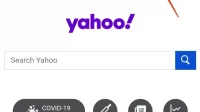
Deja una respuesta